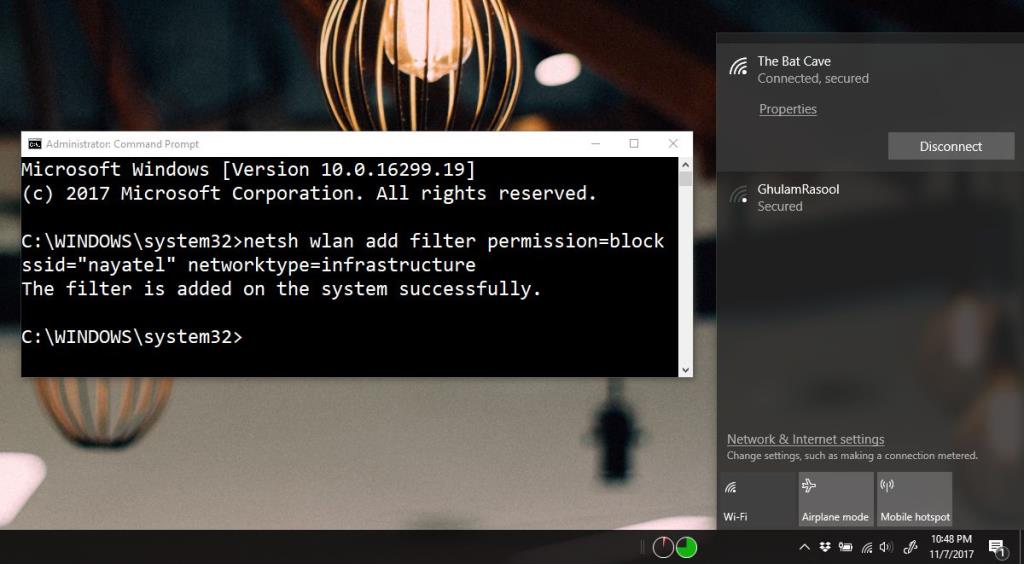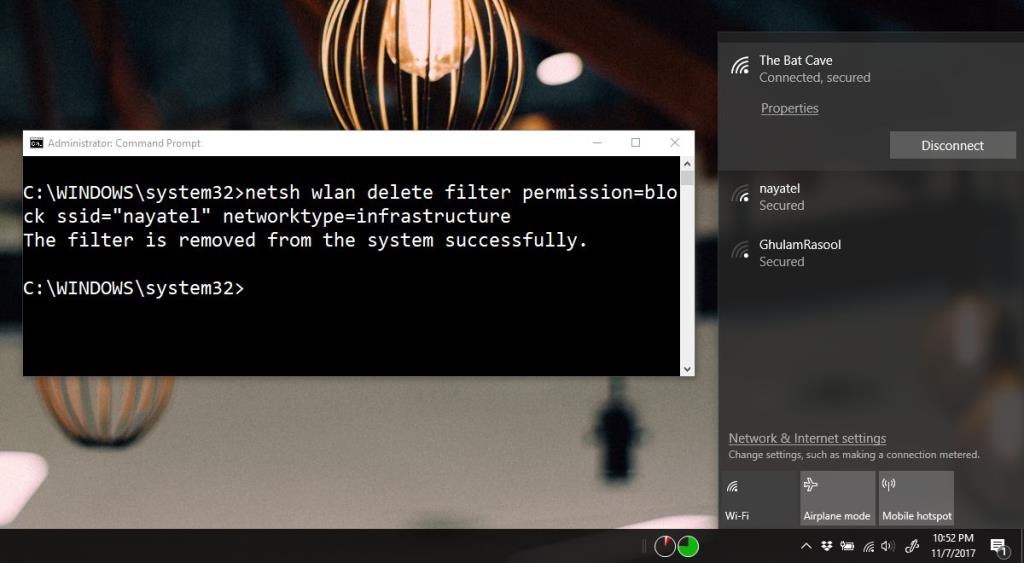Windows обнаруживает все сети Wi-Fi поблизости. Он будет подключаться только к той сети, пароль к которой ему известен , но другие сети по-прежнему будут отображаться в вашем списке сетей Wi-Fi. Если вы часто случайно нажимаете на одну из этих сетей или хотите обрезать список сетей для вашего удобства, вы можете скрыть ближайшую сеть Wi-Fi из списка. Вам потребуются права администратора, чтобы скрыть ближайшую сеть Wi-Fi.
Скрыть ближайшую сеть Wi-Fi
Вы уже знаете название сети, которую хотите скрыть из списка сетей Wi-Fi. Откройте командную строку с правами администратора. Введите следующую команду и замените «Сеть Wi-Fi, которую вы хотите удалить» на имя сети, которую вы хотите удалить из списка.
netsh wlan add filter permission = block ssid = "Сеть Wi-Fi, которую вы хотите удалить" networktype = Infrastructure
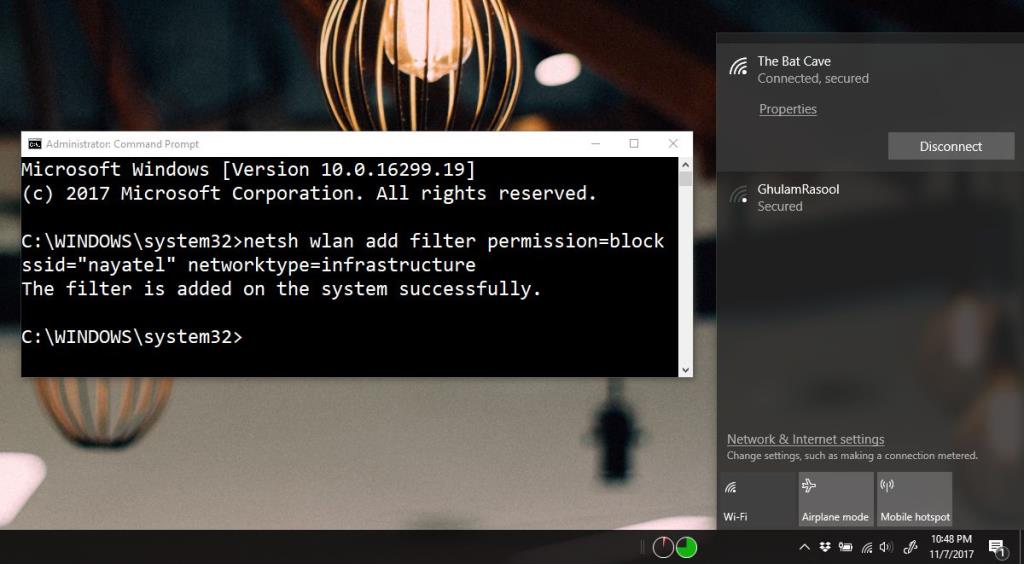
Показать скрытую ближайшую сеть Wi-Fi
Чтобы снова отобразить сеть в списке, выполните следующую команду и замените «Сеть Wi-Fi, которую вы хотите показать» на имя сети.
netsh wlan удалить фильтр разрешение = блок ssid = "сеть Wi-Fi, которую вы хотите показать" networktype = инфраструктура
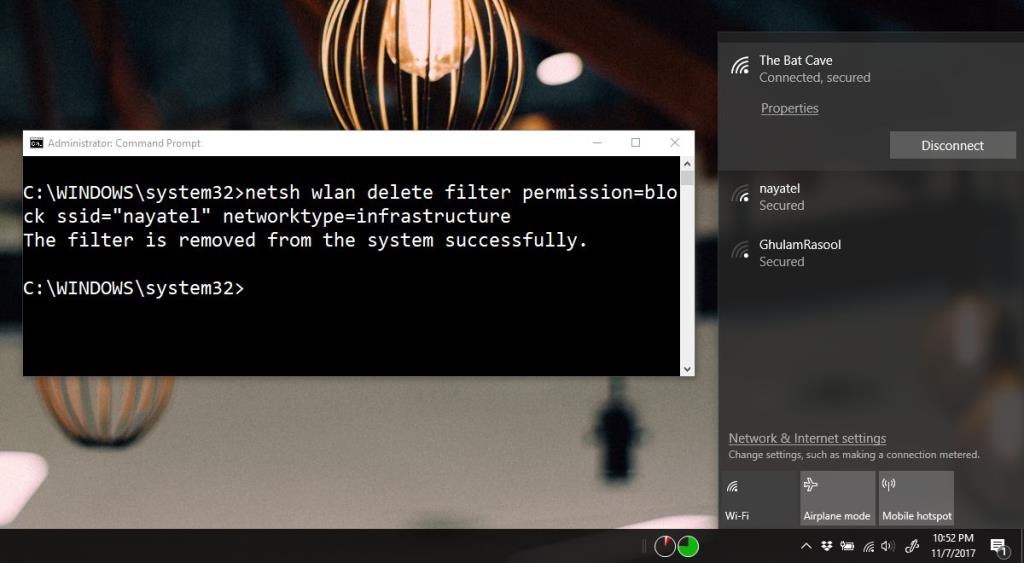
Скрытая сеть снова появится в списке сетей WiFI. Это фильтр, который вы применяете к своей системе, чтобы скрыть сеть только для себя. Все, кто находится в пределах досягаемости, все еще могут его видеть. Вы не сможете принудительно отобразить сеть в списке сетей, если она была скрыта владельцем.
Если имя сети изменено, фильтр все равно будет блокировать ее. Иногда система постоянно пытается подключиться к сети, потому что она сильнее, и это может раздражать, особенно если та, к которой вы хотите подключиться, имеет более слабый сигнал. Это хороший способ положить этому конец. Аналогичным образом, если вы находитесь в зоне действия открытой или общедоступной сети Wi-Fi, к которой ваша система пытается подключиться, это простой способ занести ее в черный список.
Настольные компьютеры считают радиус действия и мощность сигнала решающим фактором при выборе сети для подключения. Он не может принять во внимание, насколько сеть перегружена или действительно ли она быстрее с точки зрения пропускной способности, чем соединение, к которому вы в настоящее время подключены. Если у вас есть Wi-Fi, который часто отключается, вы еще больше оцените этот маленький фильтр. Это полезно как для работы, так и для дома. На работе вы можете использовать его для блокировки сети, которую использует другой отдел или которая была настроена для определенной цели, а дома вы можете использовать его для блокировки сетей, принадлежащих вашим соседям.